Portable Document Format, jota tunnetaan yleisesti nimellä PDF, käytetään laajasti asiakirjojen jakamiseen. Kun jaat PDF-tiedostoja kollegoiden tai ystävien kanssa Internetissä, saatat haluta pakata tai pienentää suurten PDF-tiedostojen kokoa.
Kun kyseessä on PDF-tiedostojen pakkaaminen, Windowsissa ja Mac-käyttöjärjestelmässä on hyvin vähän hyviä apuohjelmia. Saatavilla on kuitenkin joukko hyviä verkkopalveluja, joilla voit ladata ja pakata nopeasti PDF-tiedostoja.
Tässä oppaassa jaamme parhaita kuutta työkalua ja verkkopalvelua, joita voit käyttää pakataksesi tai kutistamaan PDF-tiedostoja Windowsissa ja Macissa.
Menetelmä 1/6
Pakkaa PDF-tiedostoja pienen PDF-palvelun avulla
Smallpdf.com on ilmainen verkkopalvelu, joka on suunniteltu käsittelemään PDF-tiedostoja. Pakkaamisen lisäksi smallpdf.com tarjoaa palveluja, joilla muunnetaan JPG-tiedostot PDF-, Word-, PDF-, PDF- ja PPT-tiedostoiksi PDF-muotoon. Käytettävissä on myös työkalu salasanalla suojattujen PDF-tiedostojen avaamiseen.

Voit pakata PDF-tiedoston napsauttamalla smallpdf.com-tiedostoa, napsauttamalla Compress PDF -vaihtoehtoa ja valitsemalla sitten PDF-tiedoston valitsemalla Valitse tiedosto. Avaa-painike napsauttaa automaattisesti tiedostoa, ja pakattua tiedostoa ladataan, kun työ on tehty.
Palvelu näyttää myös pakatun PDF-tiedoston uuden koon, joten sinun ei tarvitse ladata uutta tiedostoa, jotta tiedät tiedoston koon.

Menetelmä 2/6
Pakkaa PDF-tiedosto Microsoft Wordin avulla
Kuten useimmat teistä tietävät, Office 2013 tukee PDF-tiedostojen luomista ja muokkaamista. Kaikki käyttäjät eivät kuitenkaan tiedä, että Office 2013: ta voidaan käyttää PDF-tiedostojen pakkaamiseen!
Kun tallennat asiakirjan PDF-tiedostona Office 2013: ssa, muista valita vaihtoehto, jonka otsikko on Pienin koko, jotta voit pienentää uuden PDF-tiedoston kokoa.
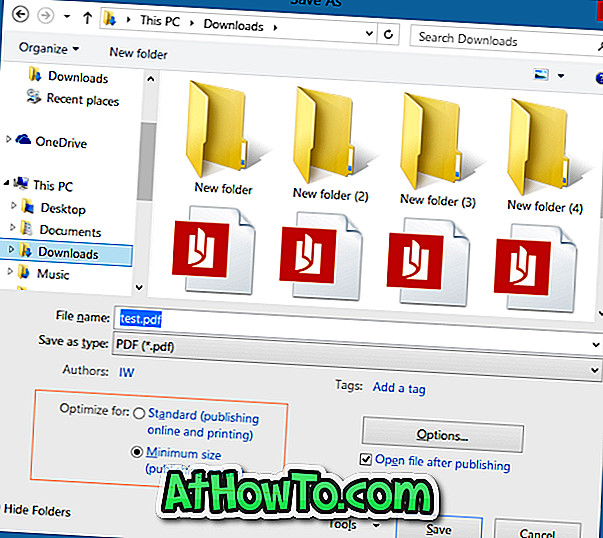
Jos sinulla on jo PDF-tiedosto, voit avata PDF-tiedoston Word 2013: ssa, ottaa PDF-muokkauksen käyttöön ja tallentaa sen sitten uudeksi PDF-tiedostoksi, jossa on edellä mainitut asetukset. Voit käydä läpi, miten voit muokata PDF-tiedostoja Word 2013: ssa yksityiskohtaisia ohjeita varten.
Menetelmä 3/6
Pienennä PDF-tiedostoja PDF-kompressorin avulla
PDF Compressor on ilmainen apuohjelma, joka on kehitetty tiivistämään suuria PDF-tiedostoja offline-tilassa. Kun olet ladannut ja asentanut, käynnistä PDF Compressor -työkalu ja vedä ja pudota PDF-tiedostot sovellusikkunaan. Työkalun avulla voit säätää pakkausasetuksia, mutta nämä asetukset eivät ole käytettävissä vapaassa versiossa.
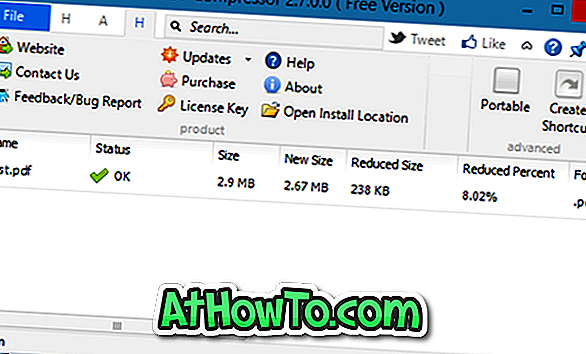
Lataa PDF-kompressori
Menetelmä 4, 6
Pakkaa PDF-tiedostot Maciin
Mac OS X: ssä olevaa alkuperäistä esikatselua voidaan käyttää pakata PDF-tiedostoja asentamatta mitään lisäohjelmia Maciin. Jos haluat pienentää PDF-tiedoston kokoa käyttämällä Preview-ohjelmaa, noudata alla olevia ohjeita:
Vaihe 1: Napsauta hiiren kakkospainikkeella PDF-tiedostoa, napsauta Avaa-näppäintä ja valitse sitten Esikatselu.
Vaihe 2: Kun PDF-tiedosto avataan esikatselussa, valitse Tiedosto-valikko ja valitse sitten Vie vaihtoehto.
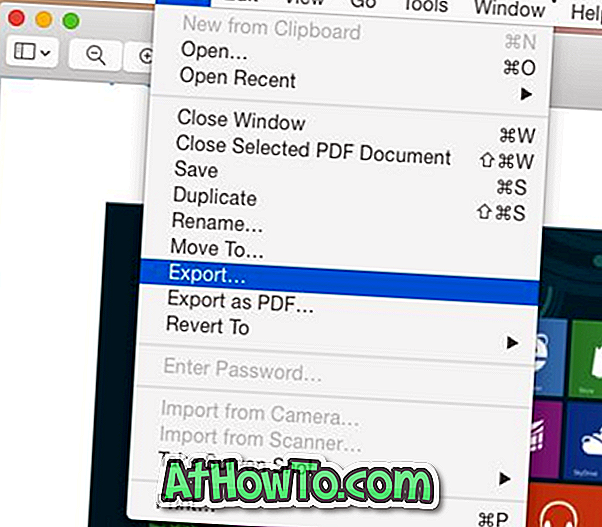
Vaihe 3: Valitse tuloksena olevasta valintaikkunasta Pienennä tiedoston kokoa -valinta napsauttamalla avattavaa Quartz Filter -valikkoa.
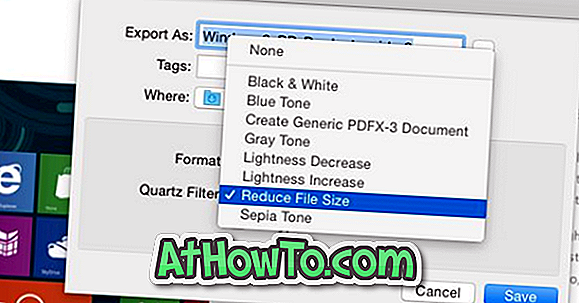
Lopuksi napsauta Tallenna-painiketta. Tarkasta ero viedyn tiedoston koon mukaan!
Menetelmä 5/6
Pienennä PDF-tiedostoja verkossa käyttäen pdfcompress.com-sivustoa
PDF Compress on toinen ilmainen online-palvelu, joka pienentää nopeasti PDF-tiedostoja asentamatta mitään ohjelmistoja tietokoneeseen tai Maciin. Yksinkertaisesti käy pdfcompress.com-sivustossa ja valitse sitten tiedosto tietokoneesta, Dropbox- tai Google Drive -tilistäsi. Tuettu enimmäiskoko on 200 Mt, mikä on melko hyvä PDF-tiedostoille, koska useimmat PDF-tiedostot ovat alle 50 Mt.
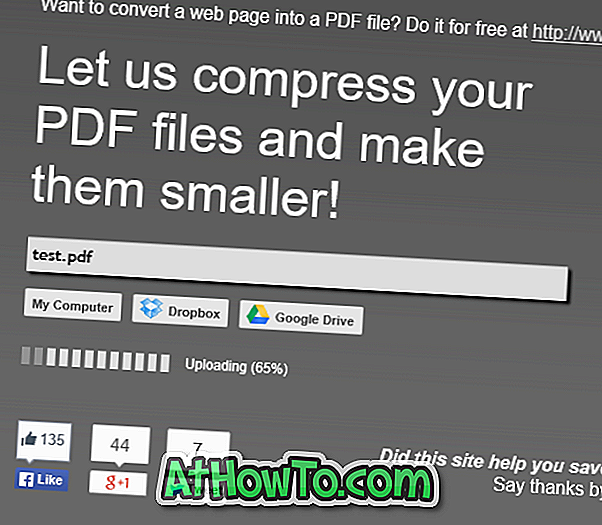
Menetelmä 6, 6
Käytä PDFZipper.comia PDF-tiedostojen vähentämiseen
PDFZipper.com on ilmainen palvelu, joka vähentää PDF-tiedostoja verkossa. Voit ladata PDF-tiedostoja joko tietokoneesta tai käyttää PDF-tiedoston URL-osoitetta. Tuetun tiedoston enimmäiskoko on 12 Mt!
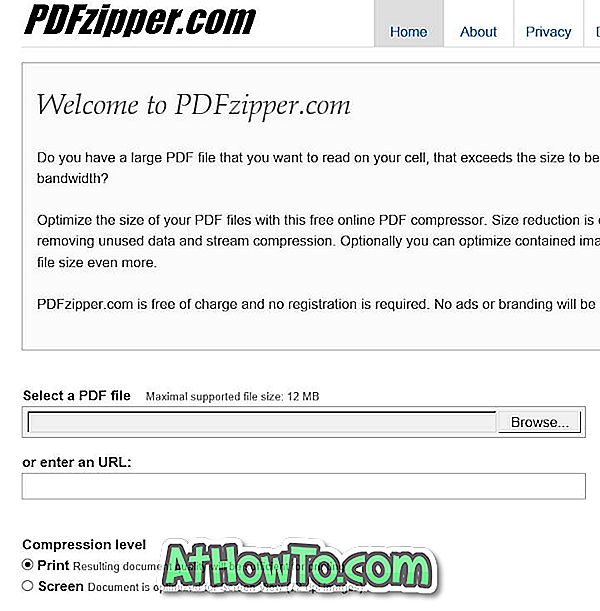
PDFZipper.comin avulla voit kuitenkin valita kahden pakkausasteen välillä: Tulosta ja Näyttö. Kun pakatat PDF-tiedostoja tulostuksen pakkausasteella, tiedostojen laatu riittää tulostukseen. Ja jos valitset Screen-vaihtoehdon, PDF-tiedosto optimoidaan näytön näkymään (72 DPI).
Vihje: Suosittu Adobe Acrobat Professional sisältää erillisen PDF-optimointityökalun, joka tarjoaa lukuisia vaihtoehtoja tiedostokoon pienentämiseksi. Koska se on maksullinen ohjelmisto, emme ole käsitelleet tätä ohjelmistoa yksityiskohtaisesti.












